Word怎么设置竖排文字?在Word文档中,时常需要使用竖排文字来彰显局部文字的美观性,如果这些文字在输入之前是横着的,该怎么把这些文字变成竖排呢?下文将为你详细介绍其中过程,请用户注意选定好需要变成竖排的文字。
Word怎么设置竖排文字?
1、首先打开/新建一个Word文档。
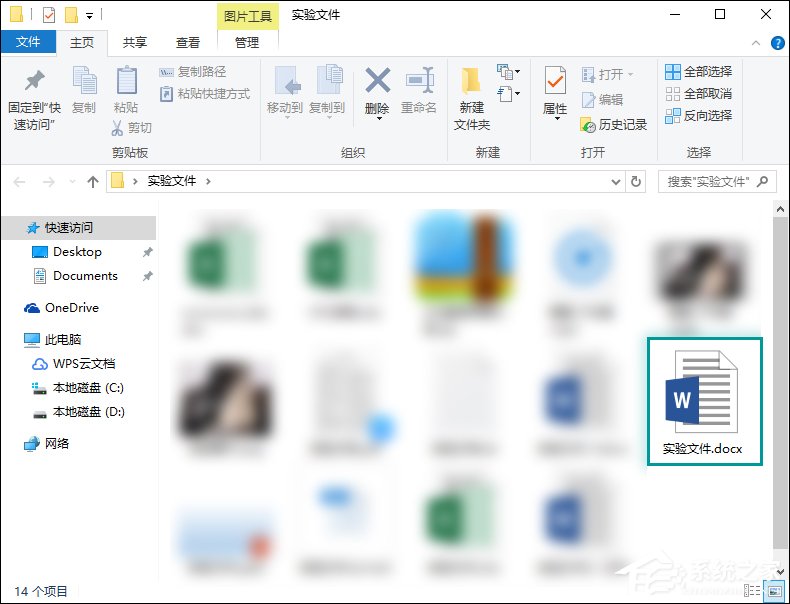
2、然后随便键入一些内容(已有文字请跳过这一步)。
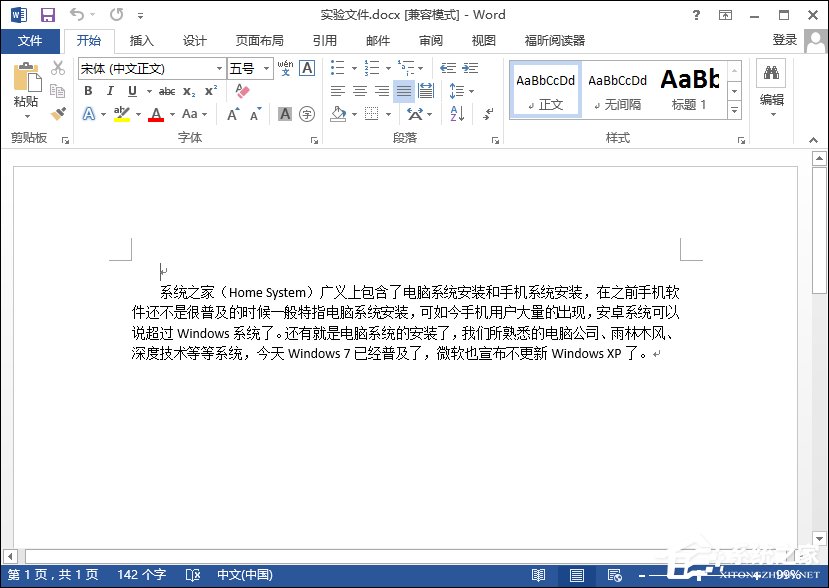
3、接着把要更改的文字选中。
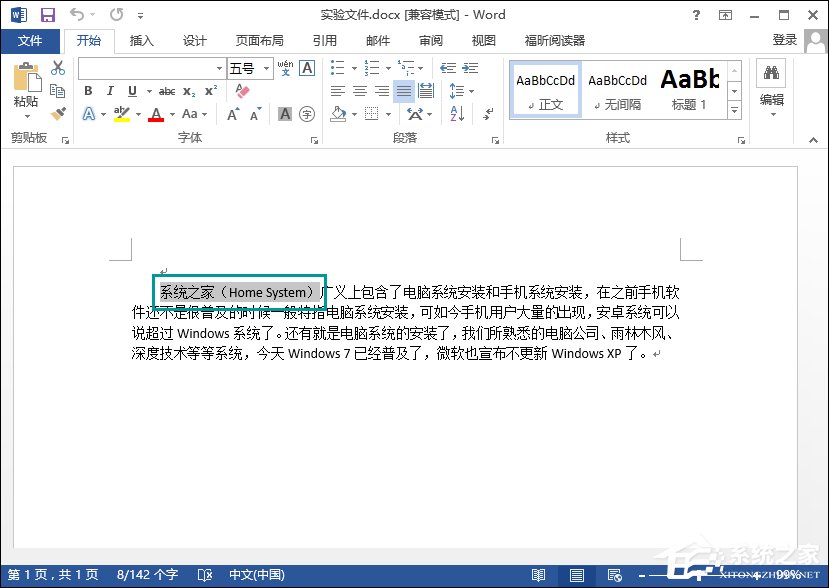
4、然后右击鼠标,点击文字方向。
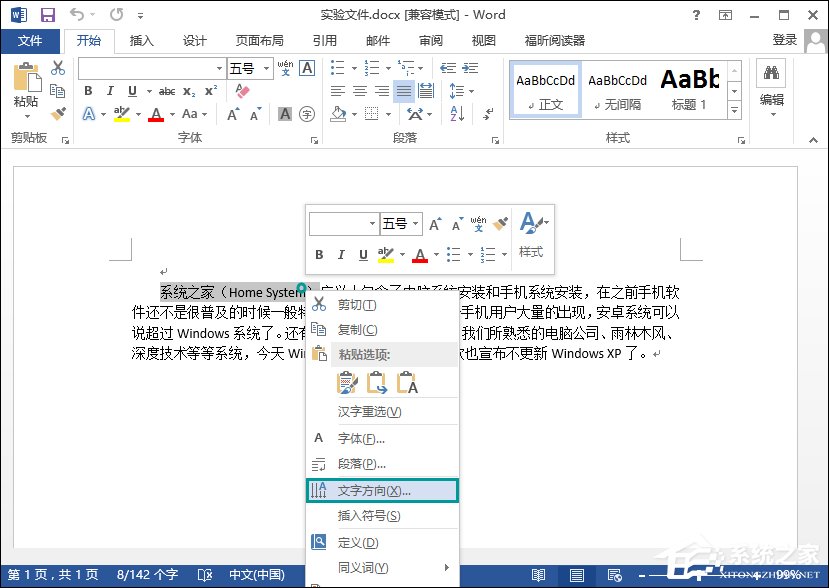
5、接着选择你要的竖排形式。
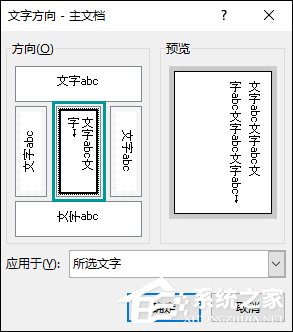
6、然后点击“确定”。
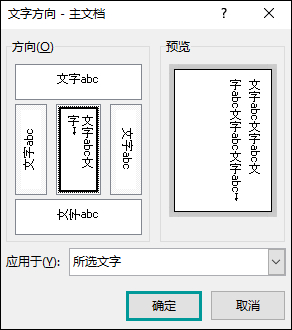
7、文字改成竖的排列成功。
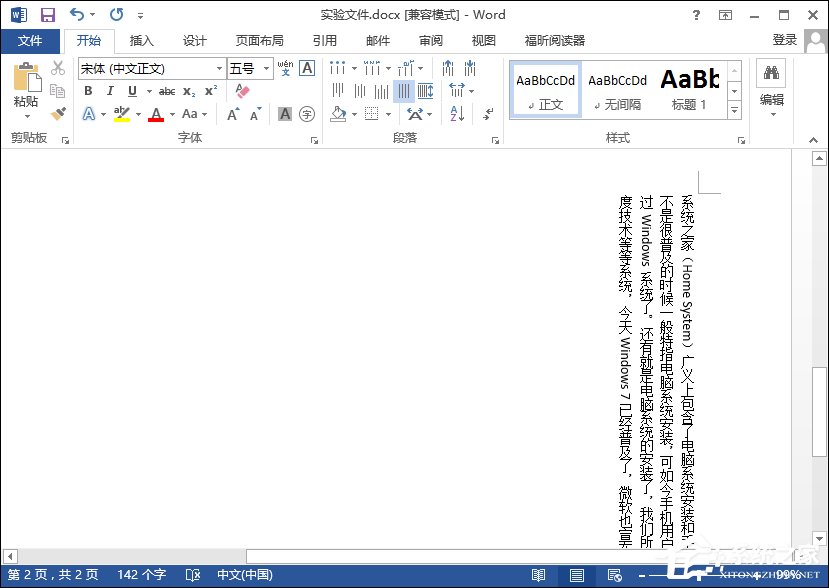
以上内容便是关于Word怎么设置竖排文字的全部过程,用户可以根据实际情况选定需要改变的文字区域。